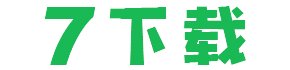《钉钉》待办取消方法
时间:2023-10-30 15:12:18
来源:互联网
《钉钉》是一款集工作、沟通、协作于一体的企业级办公软件,在我们日常工作中起到了重要的作用。然而,有时候我们会在使用钉钉的过程中遇到一些问题,比如误操作了待办事项的添加,或者是需要取消一个已经完成的待办任务。那么,如何快速有效地取消《钉钉》中的待办呢?下面我们将介绍一些简单实用的方法,帮助大家解决这个问题。
使用钉钉的时候,很多小伙伴发现待办中会出现红点,而且还消不掉。那么钉钉待办任务红点怎么去掉呢?下面小编就为大家带来了钉钉待办的取消方法介绍,不知道怎么弄的小伙伴可以来一起看看哦!

钉钉待办任务红点怎么去掉?
1、打开钉钉,点击待办。
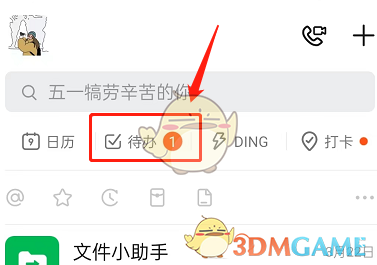
2、点击右上角三个点。
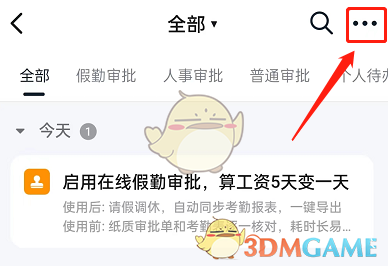
3、点击设置。
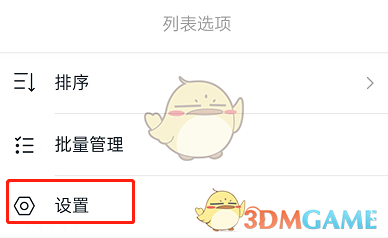
4、点击待办红点设置。

5、勾选无红点即可。
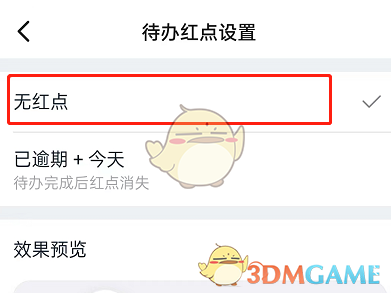
相关阅读
更多
热门阅读
-
 《幻塔》阿比斯-海拉怪物图鉴
《幻塔》阿比斯-海拉怪物图鉴
时间:2023-08-02
-
 《黎明之海》弹药专家信仰怎么学
《黎明之海》弹药专家信仰怎么学
时间:2023-07-10
-
 和平精英路特斯evija什么时候上线 路特斯evija上线时间及售价
和平精英路特斯evija什么时候上线 路特斯evija上线时间及售价
时间:2023-07-31
-
 黎明前20分钟花火符文推荐 花火详细介绍
黎明前20分钟花火符文推荐 花火详细介绍
时间:2023-07-29
-
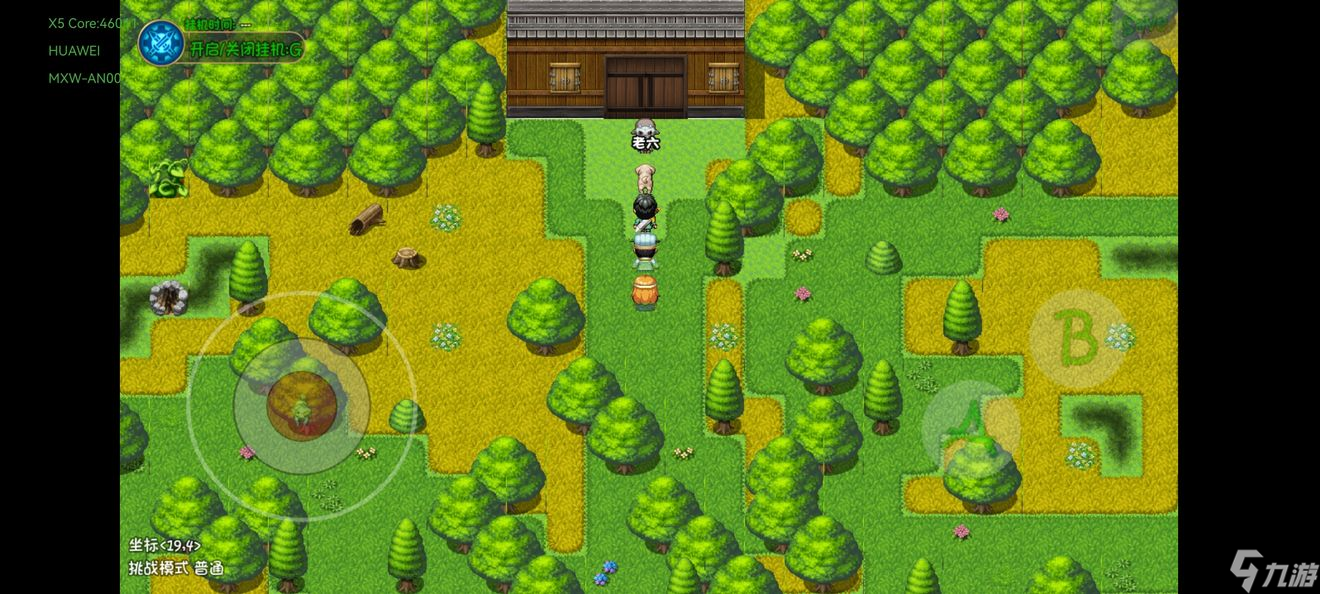 再刷一把偷袭怎么办 被偷袭解决方法
再刷一把偷袭怎么办 被偷袭解决方法
时间:2023-07-14
火爆手游
-
 小鸡狩猎下载教程攻略未知
小鸡狩猎下载教程攻略未知 -
 2020年忍者刺客英雄下载教程攻略78.6 MB
2020年忍者刺客英雄下载教程攻略78.6 MB -
 登山赛车2最新app下载教程攻略61.45MB
登山赛车2最新app下载教程攻略61.45MB -
 火箭飞车游戏下载教程攻略28.2MB
火箭飞车游戏下载教程攻略28.2MB -
 陆军突击队战斗最新版下载教程攻略39.59MB
陆军突击队战斗最新版下载教程攻略39.59MB